在word2007中输入省略号的教程
发布时间:2016-12-27 19:26
相关话题
word中经常需要使用到输入省略号的时候,省略号在编辑文档中为常用符号,省略号具体该如何输入呢?下面是由小编分享的在word2007中输入省略号的教程,以供大家阅读和学习。
在word2007中输入省略号的教程(一)
步骤1:用word2007打开文档,将输入法切换到英文状态
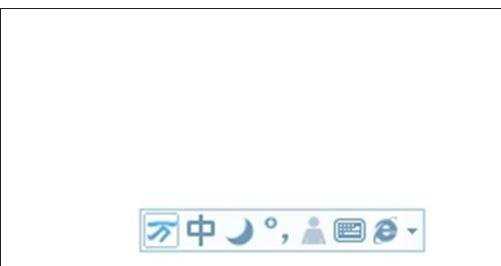
步骤2:然后单击键盘上的句号,就可以输入省略号
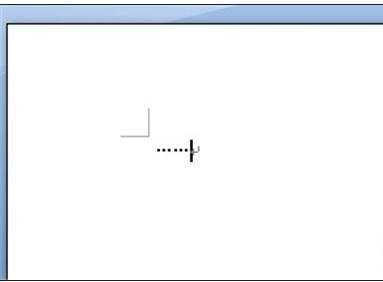
步骤1:那么在中文输入法状态能输入省略号吗,当然可以,将输入法切换到中文输入法
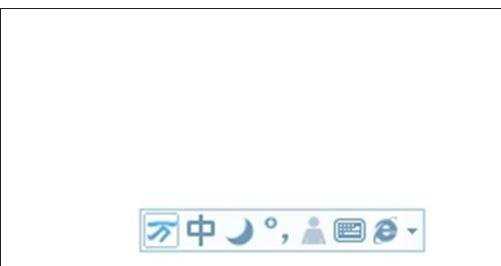
步骤2:按下快捷键“ctrl+alt+.”,就可以输入省略号
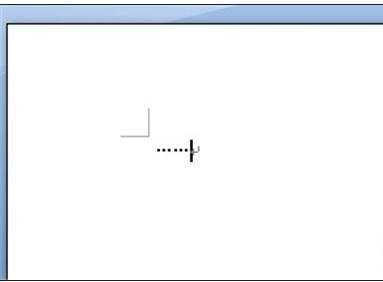
步骤:在输入法“中文”或“英文”状态下,单击软键盘-“标点符号”,单击“7”就可以输入省略号
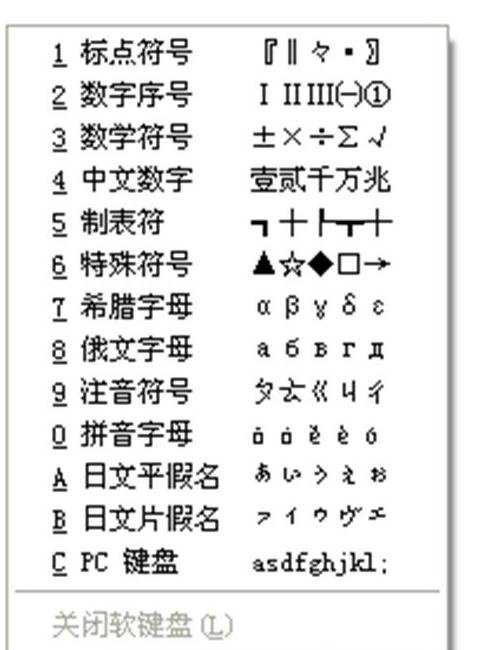
看了在word2007中输入省略号的教程还看了:
1.word2007怎么输入省略号的四种方法
2.word2007怎么输入省略号的两种方法
3.word生成目录中怎么输入省略号
4.word2007怎么给文字注音的两种方法
5.word2007如何设置上下标
6.在word2007输入数学公式的两种技巧
7.怎么在word2007中输入生僻字

在word2007中输入省略号的教程的评论条评论